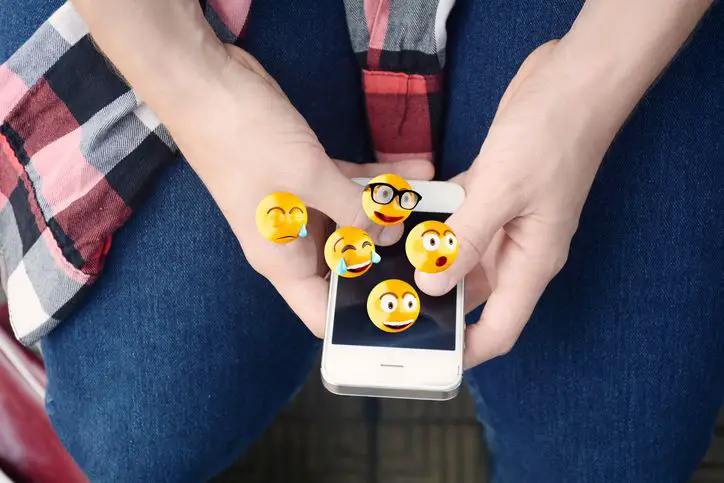
Det finns en verklig skattkista av animerade emoji tillgängliga för Skype-användare. Dessa emoji kan lägga krydda till dina konversationer eller hjälpa till att klargöra känslorna bakom ditt meddelande, oavsett om du är en vanlig användare eller använder Skype för företag. Så här hittar du och använder Skype-emojis, inklusive några dolda som du kanske inte känner till. Skype-emoji finns i standardversionen av Skype och Skype for Business. Skype för företag kanske dock inte erbjuder samma emoji som konsumentversionen. Du hittar en mängd i båda versionerna av programvaran, och många vanliga Skype-emoji finns i båda, även om utseendet skiljer sig mellan programvaran.
Hur man hittar Skype Emoji
Oavsett om du använder Skype på en dator eller Skype-appen på en smartphone eller surfplatta, är det enkelt att hitta och använda emoji. När du väljer en kontakt och öppnar konversationsfönstret letar du efter en liten, cirkulär smiley-ikon i rutan där du skriver ett meddelande. Välj glad gubbe, och Skype öppnar ett fönster som visar tillgänglig emoji.
Om du använder en dator bläddrar du genom Skype-emoji-fönstret för att hitta den du vill använda. På mobila enheter sveper du åt sidan för att bläddra igenom alternativen. Du kan också välja kategoriikoner för att hoppa till specifika uppsättningar, till exempel djur eller nationella flaggor. Om du fortfarande inte kan hitta en önskad emoji, sök efter specifik emoji genom att markera sökrutan och skriva ett nyckelord.
Hur man använder Skype Emoji
Det finns några sätt att använda Skype-emoji på. Den första är enkel: välj emoji du vill använda med metoden du lärde dig om i föregående avsnitt. Detta infogar det i textrutan, där du sedan kan lägga till mer emoji eller text. Ett andra sätt att använda Skype-emoji är att skriva emoji i textrutan. Skype låter dig skriva många av de vanligaste emojierna, som smiley eller blinkande ansikte, genom att skriva emoticonversionen som 🙂 eller;). Uttryckssymboler skiljer sig från emoji genom att uttryckssymboler är gjorda helt med tangentbordstecken och symboler för att visa känslor. Varje Skype-emoji har också en kod som representerar den, och du kan ange dessa koder för att använda en emoji också. Det finns till exempel en emoji som har en idé. För att använda den, skriv (aning) i textfältet. När du skickar ditt meddelande omvandlas koden till emoji.
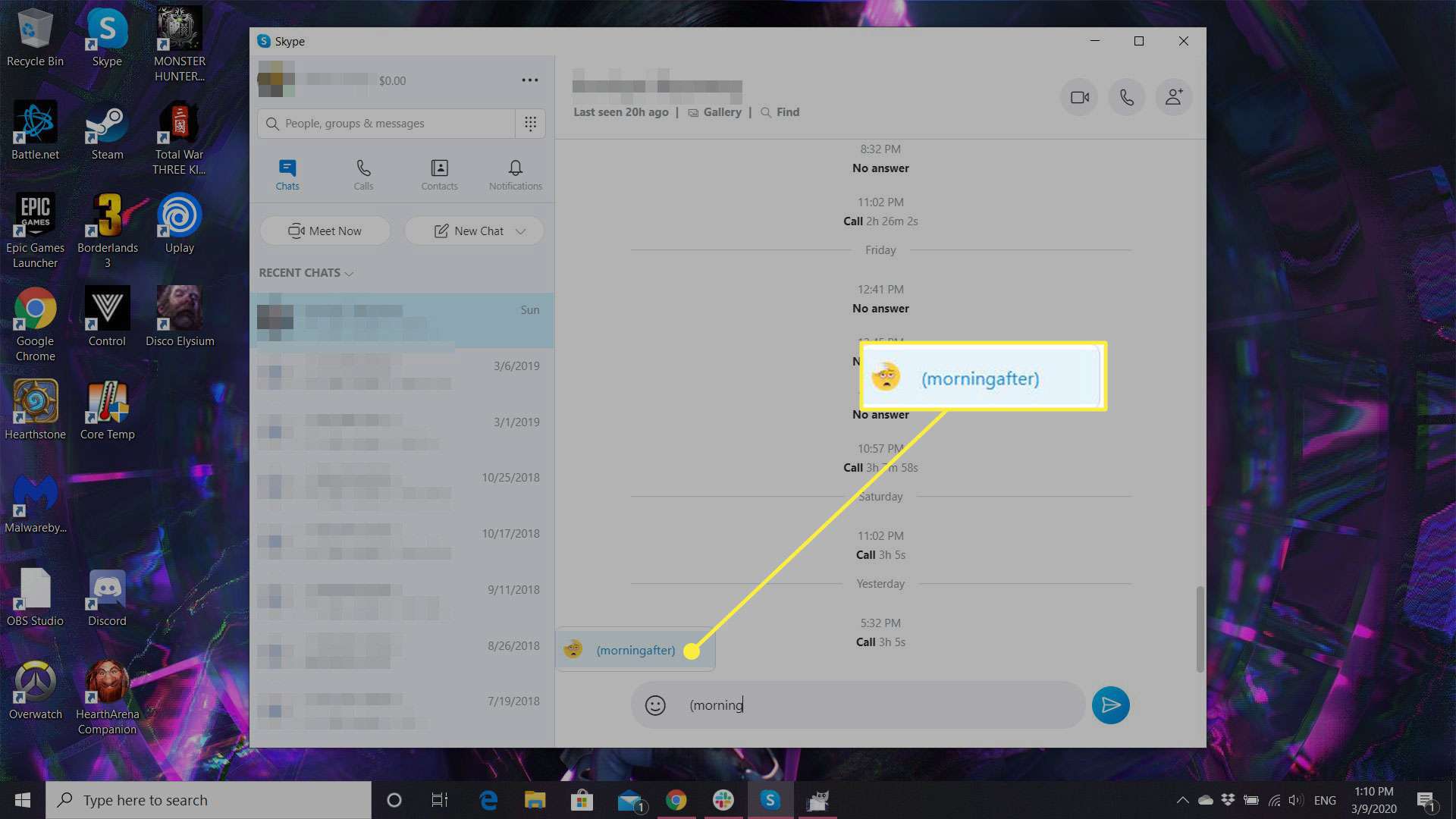
Det finns inte ett enkelt sätt att hitta emoji-koder på mobila enheter. Ändå kan du hålla muspekaren över en Skype-emoji på en dator, och en förhandsgranskning högst upp i fönstret visar dig en stor vy av emoji tillsammans med dess beskrivning och kod inom parentes. Den emoji du ser och den emoji som mottagaren av ditt meddelande ser kan variera beroende på vilken version av Skype du använder. Vissa emoji visas kanske inte.
Hur man använder den dolda emojin
Skype visar inte upp alla de emoji som finns tillgängliga. Många kanske inte visas i emoji-fönstret du bläddrar igenom. Du kan dock använda sökfunktionen på din mobila enhet för att hitta dessa emoji. På en dator måste du känna till emojis kod och skriva in den i textrutan, som förklarats i föregående avsnitt. Du hittar den fullständiga listan över Skype-emoji, inklusive de dolda, i supportavsnittet på webbplatsen.